Comment comparer texte dans Microsoft Excel
_Dans cet article, nous allons nous concentrer sur la façon de comparer des chaînes de deux cellules dans Excel pour découvrir les entrées uniques des deux colonnes.
Nous travaillons souvent avec des milliers de lignes de données dans Excel et nous nous sommes retrouvés bloqués lorsque nous essayons de comparer manuellement deux listes de données. Nous utiliserons le formatage conditionnel avec la formule COUNTIF ainsi que des astuces simples pour nous sauver._
Question: Je voudrais comparer deux colonnes de données et mettre en évidence les valeurs uniques de chaque colonne.
Cet exemple décrit comment comparer deux listes à l’aide de la mise en forme conditionnelle. Par exemple, vous pouvez avoir les six premières listes d’équipes IPL.
Voici un aperçu des données d’échantillon:
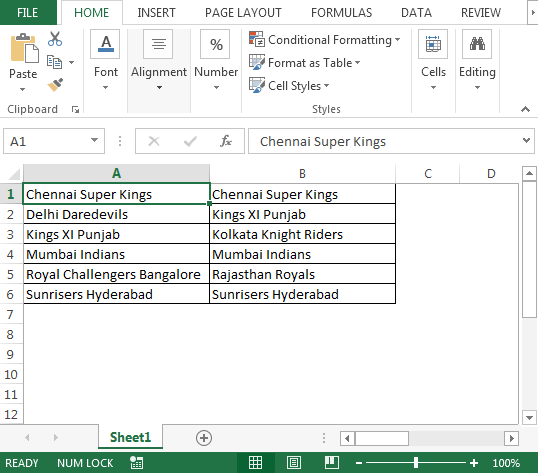
===
Pour comparer la liste de deux colonnes, nous suivrons les étapes ci-dessous:
-
Tout d’abord, sélectionnez la plage A1: A6 et nommez-la «FirstList», sélectionnez la plage B1: B6 et nommez-la «SecondList»
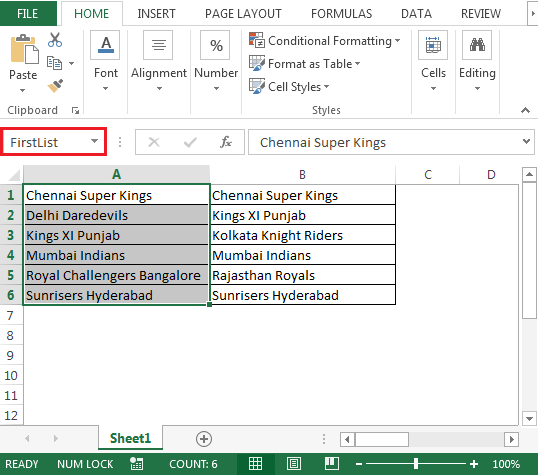
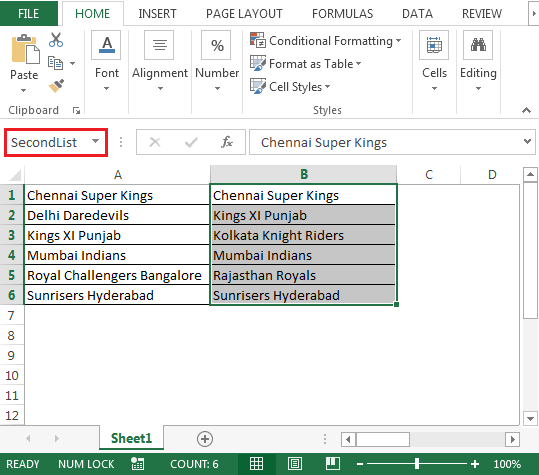
Ensuite, sélectionnez la plage A1: A6 c’est-à-dire «FirstList» Appuyez sur les touches de raccourci «Alt + O + D» * Sinon, sur l’onglet Accueil, cliquez sur Mise en forme conditionnelle
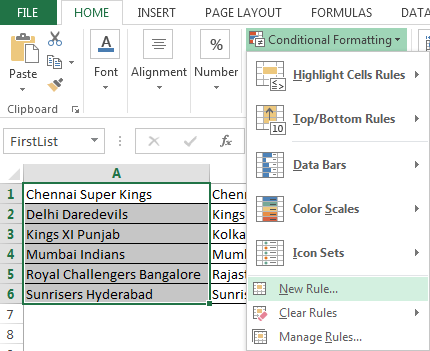
-
Cliquez sur Nouvelle règle
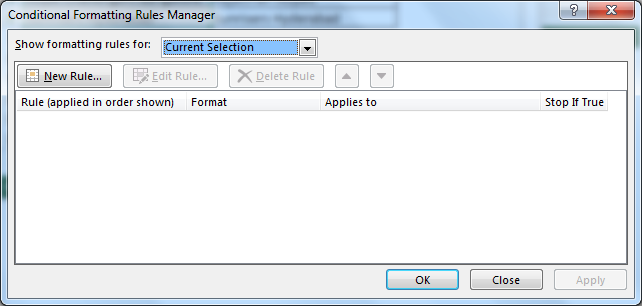
-
Sélectionnez « Utiliser une formule pour déterminer les cellules à formater »

-
Entrez la formule = COUNTIF (SecondList, A1) = 0
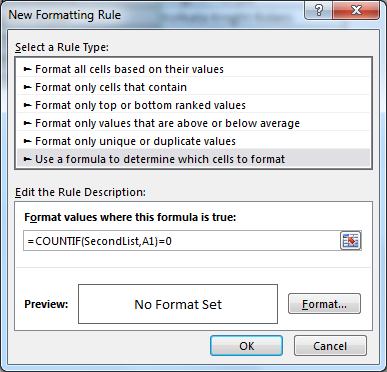
-
Cliquez sur Format> sélectionnez la couleur de votre choix
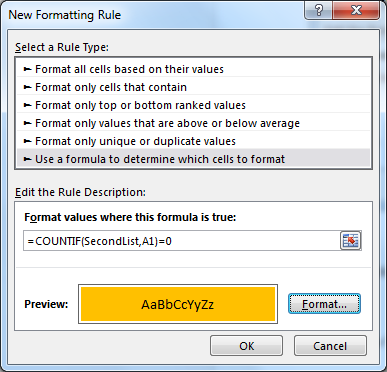
-
Cliquez sur ok
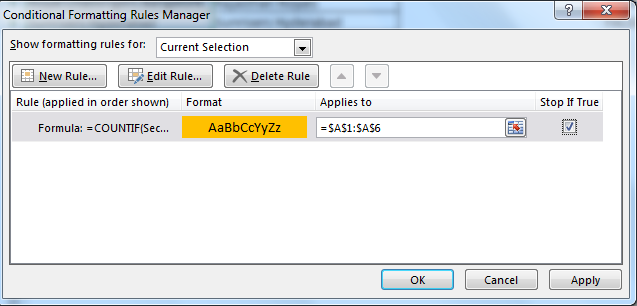
Cliquez sur la case à cocher « Stop If True » puis cliquez sur le bouton ok Le résultat sera le suivant
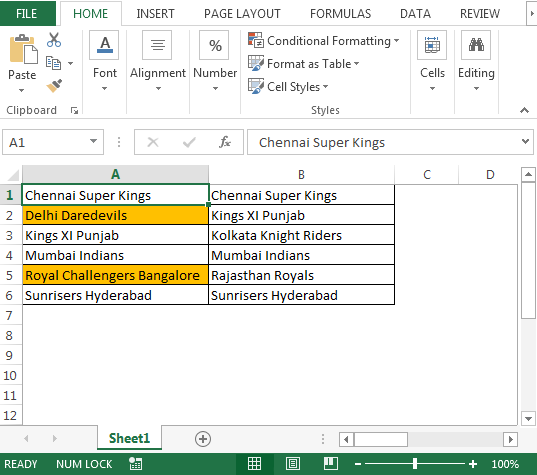
Par conséquent, Delhi Daredevils et Royal Challengers Bangalore ne figurent pas dans la deuxième liste.
Pour mettre en évidence les équipes de la SecondList qui ne sont pas dans la FirstList, nous utiliserons la formule = COUNTIF (FirstList, B1) = 0
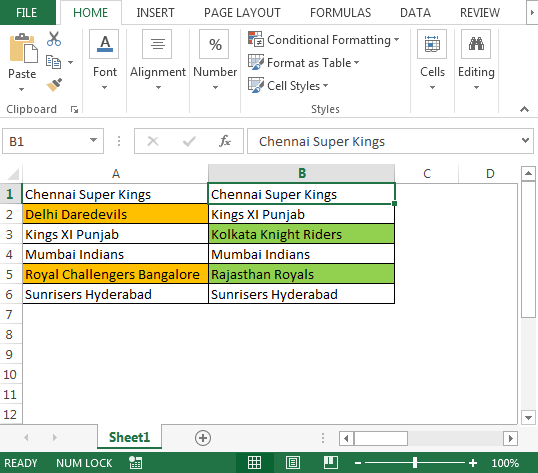
Ici, la formule COUNTIF « = COUNTIF (SecondList, A1 » compte le nombre d’équipes dans la deuxième liste qui sont égales à l’équipe dans la cellule A1 Si COUNTIF (SecondList, A1) = 0 alors l’équipe dans la cellule A1 n’est pas répertoriée dans la deuxième liste * En fin de compte, la mise en forme conditionnelle met en évidence le nom unique de l’équipe qui n’est pas présent dans la deuxième liste
Deuxième façon de comparer les listes
Faisons une copie de Sheet1 et effaçons tout le formatage conditionnel règles Dans l’onglet Accueil, sélectionnez Mise en forme conditionnelle et cliquez sur Dupliquer les valeurs
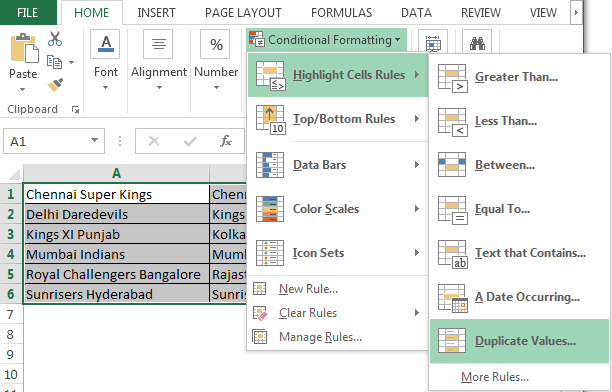
-
Sélectionnez Unique
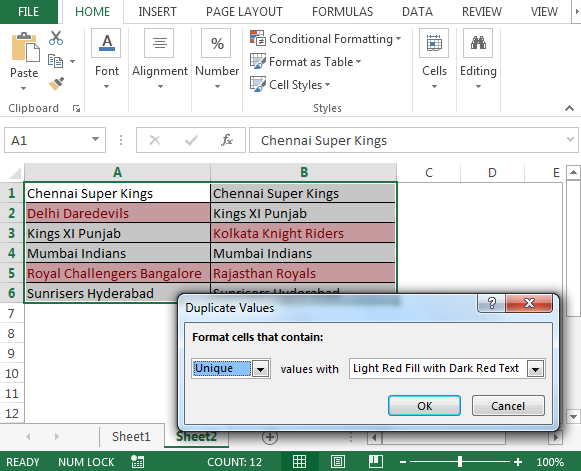
Conclusion: Nous pouvons comparer différents ensembles de données quotidiennement en utilisant la mise en forme conditionnelle dans Excel.
Pour plus d’exemples, reportez-vous au lien ci-dessous:
link: / tips-compare-two-columns-in-excel [Comment comparer deux colonnes via le formatage conditionnel]
Si vous avez aimé nos blogs, partagez-le avec vos amis sur Facebook et vous pouvez également nous suivre sur Twitter et Facebook.
Nous serions ravis de vous entendre, faites-nous savoir comment nous pouvons améliorer, compléter ou innover notre travail et le rendre meilleur pour vous. Écrivez-nous à [email protected]